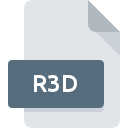
Dateiendung R3D
REDCODE Video Format
-
DeveloperRED
-
Category
-
Popularität3.1 (11 votes)
Was ist R3D-Datei?
R3D wird von hochauflösenden (4K) Digitalkameras verwendet.
Inhalte von R3D-Dateien
Dateien mit der Dateiendung R3D speichern Bilder, die mit RED-Kameras aufgenommen wurden. Bilder werden mit dem verlustfreien REDCODE-Codec codiert. Das bedeutet, dass R3D-Dateien Rohbilder speichern, während sie mit der Kamera aufgenommen werden, ohne jegliche Komprimierung.
Für welche Zwecke werden R3D-Dateien verwendet?
RED-Kameras werden hauptsächlich in der Kinematographie eingesetzt. Im Jahr 2007 bot das erste Modell der Serie, Red One, die Möglichkeit, Videos mit 60 Bildern pro Sekunde und 4K-Auflösung aufzunehmen. Das Aufkommen von Kameras im R3D-Format revolutionierte die Kinematographie. Im Jahr 2018 stellte der Kamerahersteller RED ein Gerät vor, das Videos mit einer Auflösung von bis zu 8K aufzeichnen kann. Das 4K-Bild bietet eine dem Full-HD-Standard überlegene Bildqualität. R3D speichert Videodaten in hoher Auflösung, aber um die Wiedergabetreue voll genießen zu können, ist ein 4K-Bildschirm erforderlich.
Programme die die Dateieendung R3D unterstützen
Dateien mit der Dateiendung R3D können wie alle anderen Dateiformate auf jedem Betriebssystem gefunden werden. Die fraglichen Dateien können auf andere mobile oder stationäre Geräte übertragen werden, jedoch sind möglicherweise nicht alle Systeme in der Lage, solche Dateien ordnungsgemäß zu verarbeiten.
Programme die die R3D Datei bedienen
Updated: 12/22/2023
Wie soll ich die R3D Datei öffnen?
Probleme beim Zugriff auf R3D können verschiedene Ursachen haben. Positiv zu vermerken ist, dass die am häufigsten auftretenden Probleme im Zusammenhang mit REDCODE Video Format dateien nicht komplex sind. In den meisten Fällen können sie ohne Unterstützung eines Spezialisten schnell und effektiv angegangen werden. Im Folgenden finden Sie eine Liste mit Richtlinien, anhand derer Sie dateibezogene Probleme identifizieren und beheben können.
Schritt 1. Holen Sie sich die REDCINE-X
 Die häufigste Ursache, die verhindert, dass Benutzer ROZ-Dateien öffnen, ist, dass auf dem System des Benutzers kein Programm installiert ist, das ROZ-Dateien verarbeiten kann. Dieses Problem kann durch Herunterladen und Installieren von REDCINE-X oder einem anderen kompatiblen Programm wie Avid Media Composer, Adobe SpeedGrade, Adobe Premiere Pro behoben werden. Oberhalb finden Sie eine vollständige Liste der Programme, die R3D-Dateien unterstützen, sortiert nach den Systemplattformen, für die sie verfügbar sind. Die sicherste Methode zum Herunterladen von REDCINE-X ist das Aufrufen der Entwickler-Website () und das Herunterladen der Software über die angegebenen Links.
Die häufigste Ursache, die verhindert, dass Benutzer ROZ-Dateien öffnen, ist, dass auf dem System des Benutzers kein Programm installiert ist, das ROZ-Dateien verarbeiten kann. Dieses Problem kann durch Herunterladen und Installieren von REDCINE-X oder einem anderen kompatiblen Programm wie Avid Media Composer, Adobe SpeedGrade, Adobe Premiere Pro behoben werden. Oberhalb finden Sie eine vollständige Liste der Programme, die R3D-Dateien unterstützen, sortiert nach den Systemplattformen, für die sie verfügbar sind. Die sicherste Methode zum Herunterladen von REDCINE-X ist das Aufrufen der Entwickler-Website () und das Herunterladen der Software über die angegebenen Links.
Schritt 2. Überprüfen Sie die Version von REDCINE-X und aktualisieren Sie sie bei Bedarf
 Wenn auf Ihren Systemen bereits " REDCINE-X installiert ist und die R3D-Dateien immer noch nicht ordnungsgemäß geöffnet werden, überprüfen Sie, ob Sie über die neueste Version der Software verfügen. Softwareentwickler implementieren möglicherweise Unterstützung für modernere Dateiformate in aktualisierten Versionen ihrer Produkte. Dies kann eine der Ursachen sein, warum R3D-Dateien nicht mit REDCINE-X kompatibel sind. Alle Dateiformate, die von den vorherigen Versionen des angegebenen Programms einwandfrei verarbeitet wurden, sollten auch mit REDCINE-X geöffnet werden können.
Wenn auf Ihren Systemen bereits " REDCINE-X installiert ist und die R3D-Dateien immer noch nicht ordnungsgemäß geöffnet werden, überprüfen Sie, ob Sie über die neueste Version der Software verfügen. Softwareentwickler implementieren möglicherweise Unterstützung für modernere Dateiformate in aktualisierten Versionen ihrer Produkte. Dies kann eine der Ursachen sein, warum R3D-Dateien nicht mit REDCINE-X kompatibel sind. Alle Dateiformate, die von den vorherigen Versionen des angegebenen Programms einwandfrei verarbeitet wurden, sollten auch mit REDCINE-X geöffnet werden können.
Schritt 3. Legen Sie die Standardanwendung zum Öffnen von R3D-Dateien auf REDCINE-X fest.
Wenn Sie die neueste Version von REDCINE-X installiert haben und das Problem weiterhin besteht, wählen Sie sie als Standardprogramm für die Verwaltung von R3D auf Ihrem Gerät aus. Die Zuordnung von Dateiformaten zur Standardanwendung kann je nach Plattform in Details unterschiedlich sein, die grundlegende Vorgehensweise ist jedoch sehr ähnlich.

Ändern Sie die Standardanwendung in Windows.
- Wenn Sie mit der rechten Maustaste auf das R3D klicken, wird ein Menü geöffnet, aus dem Sie die Option auswählen sollten
- Klicken Sie auf und wählen Sie dann die Option
- Wählen Sie schließlich suchen, zeigen Sie auf den Ordner, in dem REDCINE-X installiert ist, aktivieren Sie das Kontrollkästchen Immer mit diesem Programm R3D-Dateien öffnen und bestätigen Sie Ihre Auswahl, indem Sie auf klicken

Ändern Sie die Standardanwendung in Mac OS.
- Wählen Sie im Dropdown-Menü, auf das Sie durch Klicken auf die Datei mit der Dateiendung R3D zugreifen, die Option
- Öffnen Sie den Abschnitt indem Sie auf den Namen klicken
- Wählen Sie aus der Liste das entsprechende Programm aus und bestätigen Sie mit
- Wenn Sie die vorherigen Schritte ausgeführt haben, sollte eine Meldung angezeigt werden: Diese Änderung wird auf alle Dateien mit der Dateiendung R3D angewendet. Klicken Sie anschließend auf die Schaltfläche , um den Vorgang abzuschließen.
Schritt 4. Stellen Sie sicher, dass die Datei R3D vollständig und fehlerfrei ist
Sollte das Problem nach den Schritten 1 bis 3 weiterhin auftreten, überprüfen Sie, ob die Datei R3D gültig ist. Es ist wahrscheinlich, dass die Datei beschädigt ist und daher nicht zugegriffen werden kann.

1. Überprüfen Sie die R3D-Datei auf Viren oder Malware
Wenn die Datei infiziert ist, verhindert die in der R3D-Datei enthaltene Malware den Versuch, sie zu öffnen. Es wird empfohlen, das System so bald wie möglich auf Viren und Malware zu überprüfen oder einen Online-Virenscanner zu verwenden. Wenn die R3D-Datei tatsächlich infiziert ist, befolgen Sie die nachstehenden Anweisungen.
2. Stellen Sie sicher, dass die Datei mit der Dateiendung R3D vollständig und fehlerfrei ist
Haben Sie die fragliche R3D-Datei von einer anderen Person erhalten? Bitten Sie ihn / sie, es noch einmal zu senden. Während des Kopiervorgangs der Datei sind möglicherweise Fehler aufgetreten, die die Datei unvollständig oder beschädigt machen. Dies kann die Ursache für Probleme mit der Datei sein. Wenn die R3D-Datei nur teilweise aus dem Internet heruntergeladen wurde, versuchen Sie, sie erneut herunterzuladen.
3. Überprüfen Sie, ob der Benutzer, als der Sie angemeldet sind, über Administratorrechte verfügt.
Einige Dateien erfordern erhöhte Zugriffsrechte, um sie zu öffnen. Wechseln Sie zu einem Konto, für das Berechtigungen erforderlich sind, und versuchen Sie erneut, die Datei REDCODE Video Format zu öffnen.
4. Überprüfen Sie, ob Ihr System die folgenden Anforderungen erfüllt: REDCINE-X
Die Betriebssysteme stellen möglicherweise genügend freie Ressourcen fest, um die Anwendung auszuführen, die R3D-Dateien unterstützt. Schließen Sie alle laufenden Programme und versuchen Sie, die Datei R3D zu öffnen.
5. Stellen Sie sicher, dass Ihr Betriebssystem und die Treiber auf dem neuesten Stand sind
Das aktuelle System und die aktuellen Treiber machen Ihren Computer nicht nur sicherer, sondern können auch Probleme mit der Datei REDCODE Video Format lösen. Veraltete Treiber oder Software haben möglicherweise die Unfähigkeit verursacht, ein Peripheriegerät zu verwenden, das für die Verarbeitung von R3D-Dateien erforderlich ist.
Möchten Sie helfen?
Wenn Sie zusätzliche Informationen bezüglich der Datei R3D besitzen, würden wir sehr dankbar sein, wenn Sie Ihr Wissen mit den Nutzern unseres Service teilen würden. Nutzen Sie das Formular, dass sich hier befindet, und senden Sie uns Ihre Informationen über die Datei R3D.

 Windows
Windows 




 MAC OS
MAC OS 
